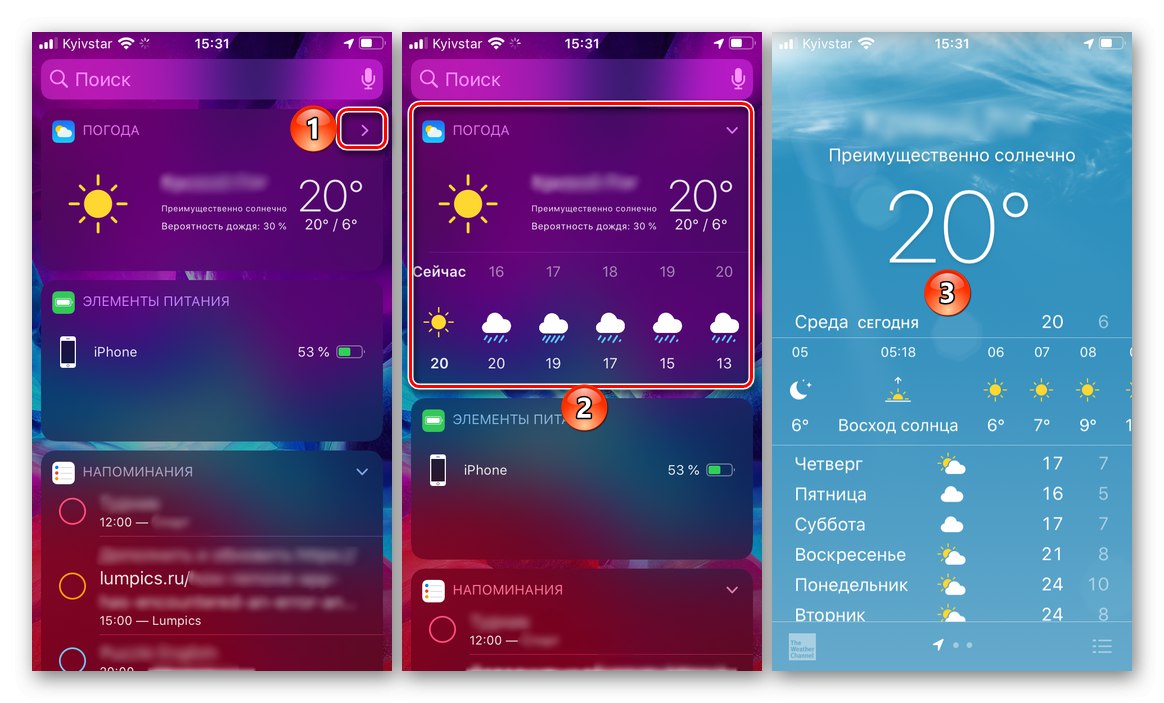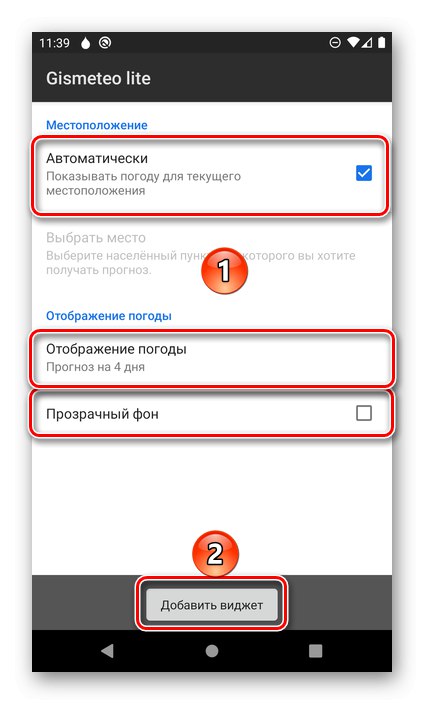Съдържание
Android
В Google Play Store има доста приложения, които показват времето и предоставят възможност за инсталиране на джаджа на екрана на смартфона Android... Вижте нашите рецензии за най-добрите представители на този софтуерен сегмент, изберете правилното решение и го инсталирайте и след това преминете към допълнителните инструкции.
Повече информация:
Приложения за времето за Android
Джаджи за часовник и време за Android
Инсталиране на приложения в Android OS
Като пример, помислете за Gismeteo Lite - лека и безплатна версия на известната метеорологична услуга. Алгоритъмът за добавяне на приспособление към екрана във всички версии на Android и различни кожи изглежда почти идентичен, само редът на елементите от менюто и точните им имена могат да се различават. След инсталирането не забравяйте да стартирате приложението, дайте разрешение за достъп до вашето местоположение и извършете първоначалната настройка.
- Отидете до екрана, към който искате да добавите приспособлението, докоснете и задръжте празно място с пръст, докато се появи менюто.
- Избери предмет "Приспособления".
- В списъка с наличните намерете необходимото приложение за времето, изберете подходящата джаджа, ако има няколко от тях, и в зависимост от версията на Android или я докоснете, или задръжте и плъзнете по посока на екрана.
- Поставете добавения елемент на желаното място (в някои случаи след това действие може да се появи допълнително меню, в което трябва да зададете основни настройки и да ги потвърдите).
![Основни настройки за джаджа за времето на смартфон с Android]()
Преоразмерете го, ако е необходимо и ако е налично.
- По този начин проблемът, озвучен в заглавието на статията, може да се счита за решен, тъй като времето е зададено на екрана.
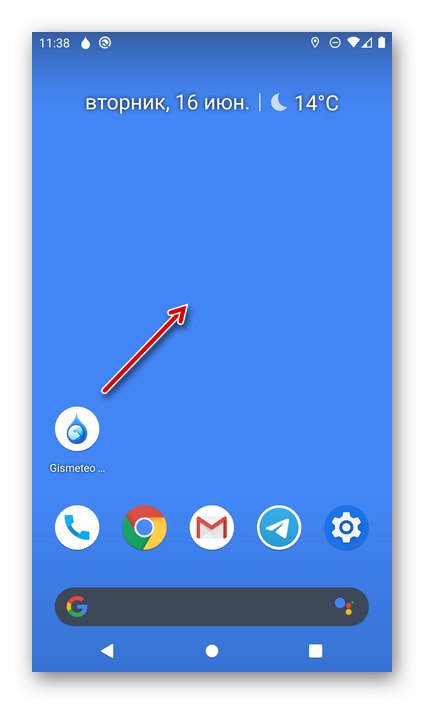
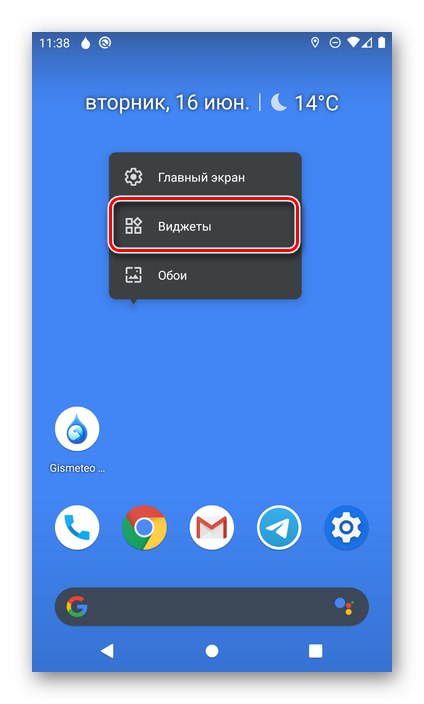
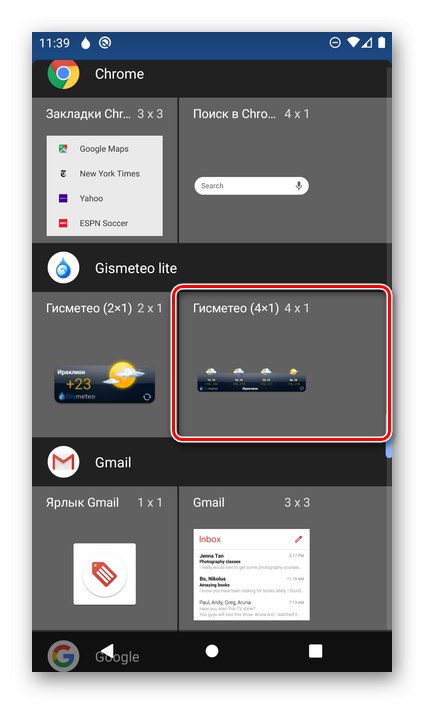
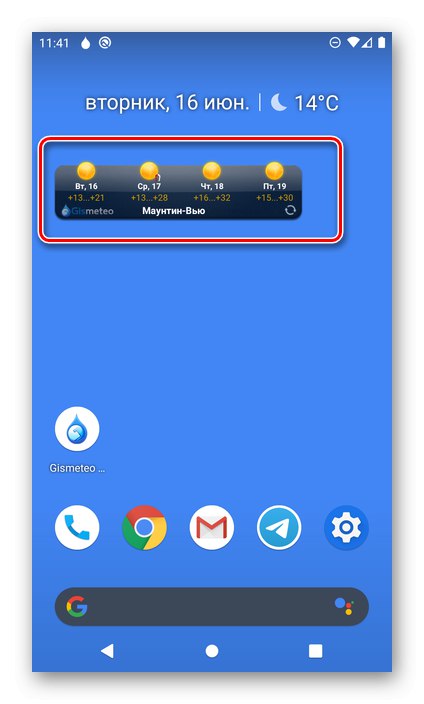
Забележка! По-голямата част от смартфоните с Android имат набор от приспособления от Google и обикновено един или дори два от тях показват времето, например това, което можете да видите в горната част на екрана на горните екранни снимки. Можете да ги намерите в менюто за добавяне, което вече знаете.

iPhone
Очевидно има и приложения за времето на iPhone. Можете да ги намерите в App Store, просто въведете съответната заявка в търсенето. Повечето от тях предоставят възможност за добавяне на приспособление, за което в iOS има отделен екран. Ще разгледаме инструкциите за добавяне на такъв, като използваме примера на собственото решение на Apple с просто и разбираемо име Weather, във всички останали случаи действията ще бъдат същите.
Прочетете също: Как да настроите времето на iPhone
- Ако искате да добавите приспособление за времето, предоставено от приложение на трета страна, на екрана, не забравяйте да го стартирате след инсталирането и да извършите първоначалната настройка, която включва предоставяне на достъп до вашето местоположение. Статията, връзката към която е дадена по-горе, ще ви помогне да направите това.
- След това отидете на началния (първи) екран на iOS и направете хоризонтално плъзгане отляво надясно, след което превъртете до края на списъка.
- Докоснете надписа, разположен в самото дъно „Промяна“.
- Превъртете надолу списъка с налични джаджи и намерете "Метеорологично време"ако планирате да добавите елемент от стандартно приложение или такъв, чието име съответства на програма на трета страна. Натиснете зеления бутон със знак плюс.
- Отидете нагоре и, ако е необходимо, променете позицията на джаджата в списъка, например, като я направите първата. Не забравяйте да докоснете надписа "Свършен"за да влязат в сила промените.
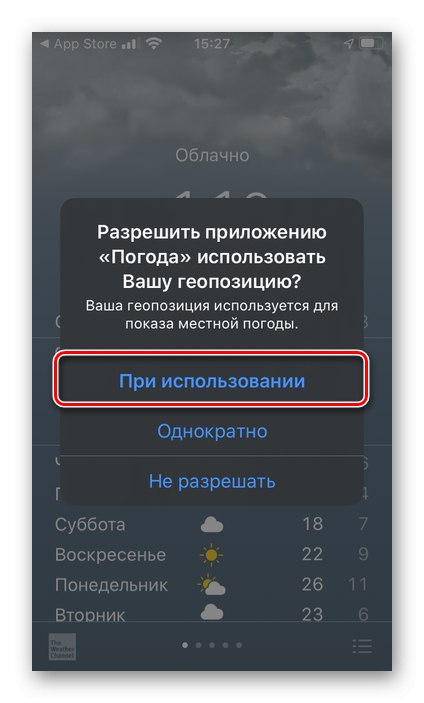
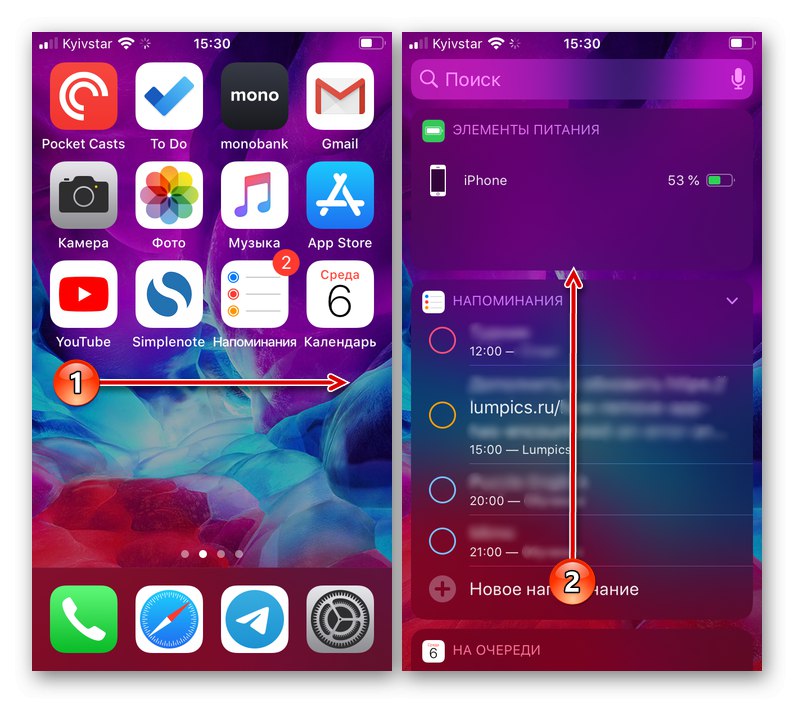
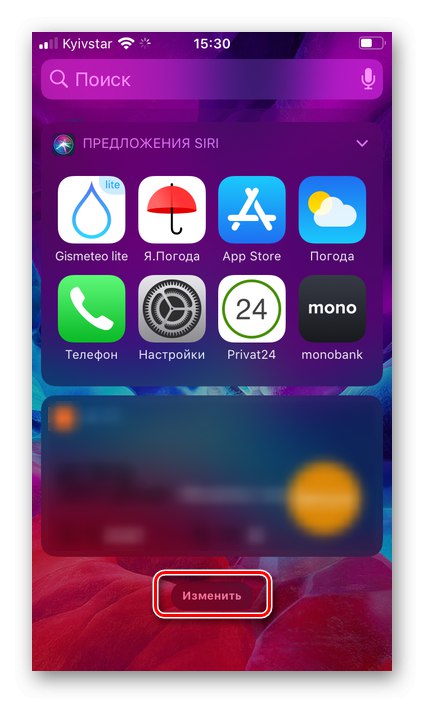
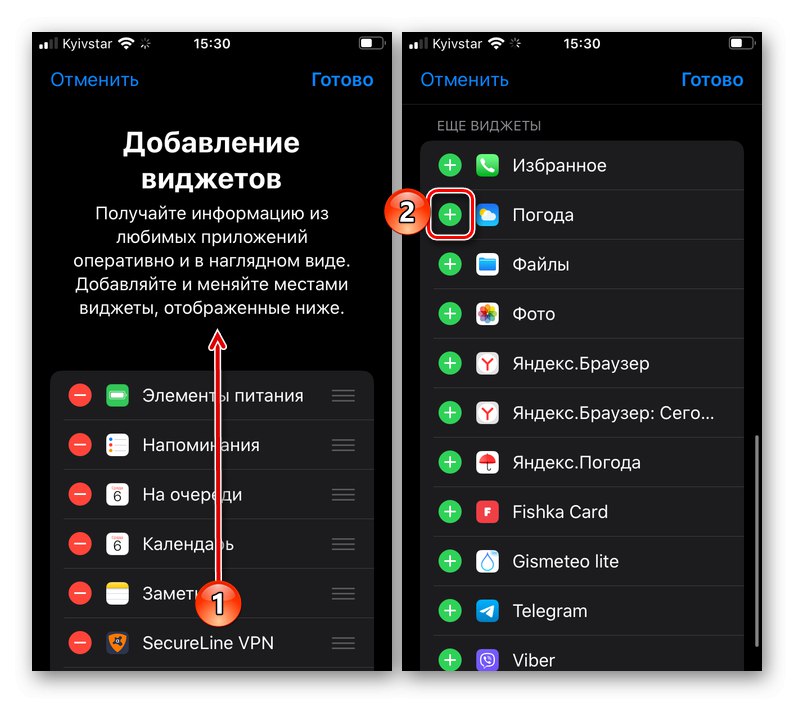
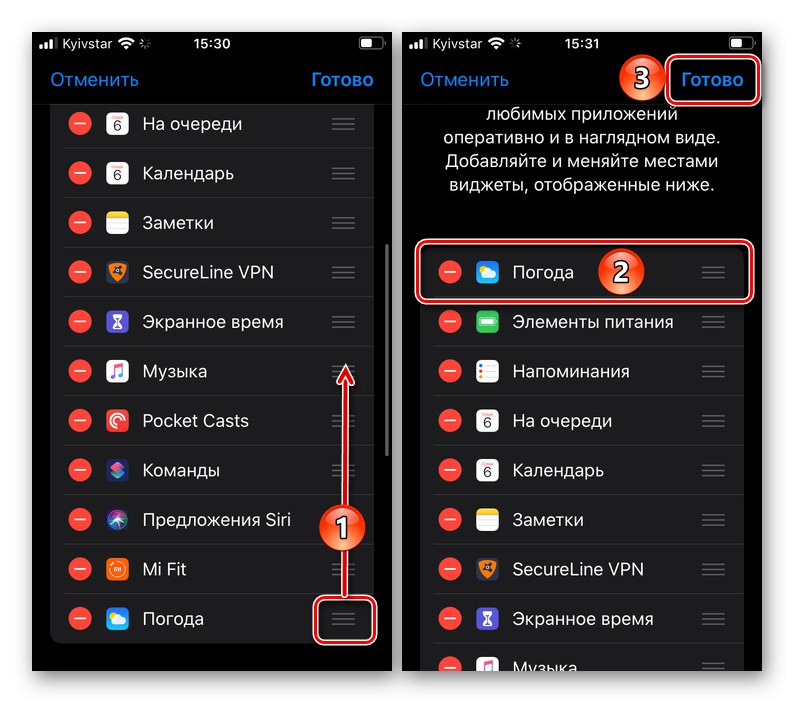
Връщайки се към екрана на приспособлението, ще видите добавеното време там. В повечето случаи този елемент може да бъде разширен за по-подробна информация и кликването върху него ще стартира основното приложение.